Построение субконтуров, их выделение и взаимодействие
Выделение контуров
В отличие от растровой части документа, т. е. собственно изображения, выделение контуров не требует определения состояния каждой точки. Вам достаточно указать на контур, и программа сразу поймет, что данный объект нужно выделить. Инструмент Path Component Selection (Выделение субконтуров) позволяет одним щелчком выделять субконтур в составе контура (рис. 6.23).
- В документе Things.jpg сделайте текущим контурный слой с несколькими субконтурами. Щелкните на одном из субконтуров. Все его узлы примут вид заполненных квадратов. Субконтур выделен (рис. 6.23, я).
- Выделение производится и другим способом: протащите курсор инструмента по изображению. За курсором тянется выделительная рамка. Отпустите кнопку мыши. Все субконтуры, которые попали во внутреннюю область рамки (хотя бы частично), оказались выделены (рис. 6.23, б, в).
Выделив субконтуры, вы указали программе, что собираетесь работать именно с ними.
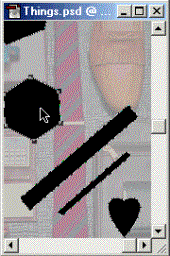
Рис. 6.23, а) Выделение субконтура инструментом Path Component Selection щелчком мыши (а) и с помощью выделительной рамки (б, в)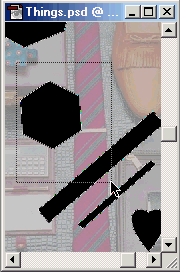
Рис. 6.23, б)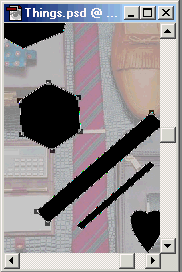
Рис. 6.23, в)Примечание
Следует отличать активный контур от выделенного. Активный контур видим и воспринимается программой как единое целое, а выделение – это средство управления частями контура. - Для перемещения субконтуров установите курсор инструмента во внутреннюю область одного из них и перетащите.
- Выберите команду Free Transform Path (Свободная трансформация контура) меню Edit (Правка) или нажмите комбинацию клавиш CTRL + T. Субконтуры переведены в режим трансформации.
- Трансформация контура проводится так же, как трансформация выделенных областей. Для эксперимента поверните, переместите, исказите выделенные субконтуры (рис. 6.24).
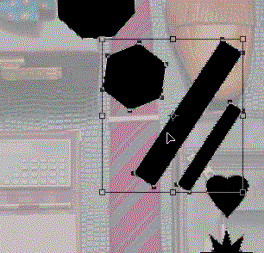
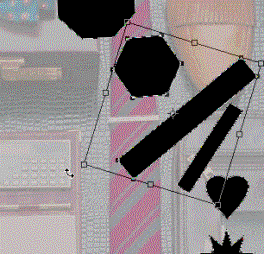
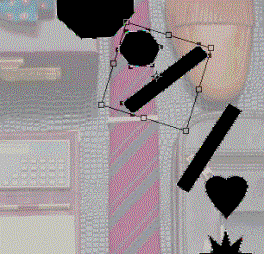
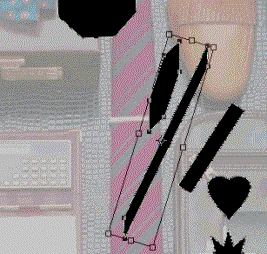
Рис. 6.24. Трансформация субконтуров
